Intel bežični zaslon za Windiws 7
U naše vrijeme, suvremenom čovjeku teško je iznenaditi bilo što. Tek jučer, kombinacija riječi "hladnjak s Wi-Fi" ili "Bluetooth čajnikom" danas je bila smiješna - pravi proizvod. Slažem se, dragi čitatelj, stanična komunikacija već je postala posve uobičajena. Gotovo neograničene mogućnosti na World Wide Webu dugo su nas prestale zastrašivati s raskoši njihove manifestacije. U svakom slučaju, Intelov bežični zaslon Intel tehnologije izravno je povezan sa svim gore navedenim. Da biste razumjeli sve prednosti njezine upotrebe, osjetiti genij ideje i prihvatili ga, tako da kažete, na oružje, samo trebate pročitati nekoliko kratkih poglavlja. Na što vas pozivamo!
sadržaj
- "wireless" uvod
- Widi: prednost
- Kako mogu znati je li moj tv kompatibilan s widi?
- Hardver "widi-kompetentnost" prijenosnog računala
- Nezamjenjivi intel wireless display program: svi slučajevi korištenja, od i do
- Pronalaženje i instalacija pogonskih pokretača
- Softver koji aktivira emulator zaslona prijenosnog računala: intel wireless display software za windows
- Široki zaslon rezultat je zamršenih ideja
- Što trebam učiniti ako tv uređaj nema wi-fi adapter?
- Nekoliko riječi o korisnom dodatku
- Prirodni kraj: još jednom o očitoj nesigurnosti
"Wireless" uvod
Pretpostavimo da na TV zaslonu trebate prikazati sliku s prijenosnog računala. O bilo koji kabel i govora ne može biti, kada u kući mali mali ili postoje vrlo znatiželjni predstavnici životinjskog svijeta, kao što su psi ili razigrana mačka. Živa atmosfera, na primjer, zabava, također može biti razlog za organiziranje "bežične emisije". Nadamo se da ste dobili ideju - potrebu za udobnim i istodobno najsigurnijom i stabilnijom vezom može biti diktirana mnoštvom razloga. Usput, prednosti korištenja WiDi u poslovnoj sferi mogu se govoriti beskrajno ...
Kao posljednji argument u korist Intel Wireless tehnologije su: značajna ušteda vremena i minimiziranje napora za organiziranje sinkronizacije vizualizacije. Osvijetljena metoda bežične veze osmišljena je kako bi spasila korisnika od problematičnog i često vrlo teškog postupka za mehaničko uvođenje različitih utikača. Uostalom, pristup priključcima često je ograničen, a zajednički uzrok nedostajućeg signala je fizička oštećenja priključnog kabela. Kao što ste shvatili, to će potrajati neko vrijeme za pronalaženje i popravak ove vrste kvarova. Mudrost radi - riješite se "dodatnih" žica!
WiDi: prednost
Inteligentni prikaz Intel, ili uskoro WiDi, tehnologija je koja olakšava proces prijenosa multimedijskih sadržaja s prijenosnog računala na televizijski prijemnik (Smart TV) ili vanjski monitor. Zapravo, to je još jedan način organiziranja bežične veze. Međutim, opisana tehnologija je učinkovitija kao rezultat njene primjene od prethodnika DLNA (Digital Living Network Alliance). Budući da koristite WiDi možete kopirati glavni zaslon vašeg računala projektiranjem operativnog područja OS na TV matricu.

Treba napomenuti da je osnova tog razvoja je služio sve iste Wi-Fi standard koji su mnogi objekti stekao je veliku popularnost, organizira besplatnu pristupnu točku za internet. Međutim, ostavite razigran ton i okrenuti se specifičnostima koje će pomoći objasniti što naprave primjenjuje tehnologiju Wireless Display Intel i kako naštimati spojene uređaje.
Kako mogu znati je li moj TV kompatibilan s WiDi?
Prije svega, trebate razumjeti - ovo je nova tehnologija. Da bi vaš TV prijemnik mogao "spojiti" s prijenosnim računalom, mora postojati HDMI priključak. Idealna su opcija Smart-TV uređaji opremljeni Wi-Fi modulom s podrškom za standardni Intel My Wi-Fi. Ostatak "funkcionalno lišenih" TV-a može se nadograditi povezivanjem posebnog adaptera. Financijski troškovi stjecanja dodatne opreme neizmjeruju se s prednostima koje ćete primiti kao rezultat njegove uporabe. A ovo je činjenica!
Hardver "WiDi-kompetentnost" prijenosnog računala
Odsutnost naljepnice s Intel Logo bežičnim zaslonom na kućištu prijenosnog računala ne znači da ova tehnologija nije svojstvena vašem mobilnom uređaju.
Provjerite zadovoljava li vaš uređaj sljedeće uvjete:
- Laptop je opremljen s drugim procesorima Intel Core-i3 ili novijim procesorom.
- Grafika nije niža Intel HD grafika 2000.
- Bežični čipset s podrškom za Intel My Wi-Fi tehnologiju.
- Operativni sustav nije niži od Windows 7 (uključujući izdanje "Home Basic").
Ako bilo koja od gore navedenih stavki ne odgovara potrebnim parametrima, korištenje WiDi funkcionalnosti jednostavno je nemoguće. Stoga, prije nego što prijeđete na trenutak instalacija softvera, testirati laptop za kompatibilnost. To je lako napraviti ako koristite posebni softver CompatibilityChecker.
Nezamjenjivi Intel Wireless Display program: svi slučajevi korištenja, od i do
Tako smo došli do glavnog dijela naše pripovijesti. Kao što već znate, bez odgovarajućeg softvera, hardver ne može raditi. U isto vrijeme, zajedno sa službenim softver, internet je slobodno distribuiraju i „čudo softver”, koji programeri obećavaju nevjerojatne hardver performansi dobitke arhifunktsionalnost PC-u i, u slučaju instalacije njihovog „revolucionarnog” vozača. Radi opreznosti koristite samo originalni softver i zaštitit ćete prijenosno računalo od negativnih posljedica.
Pronalaženje i instalacija pogonskih pokretača
Nije bitno kada i od koga ste kupili laptop. Čak i ako ste dobili "samo jučer", još uvijek trebate provjeriti relevantnost instaliranih upravljačkih programa. Postoje dva načina za to. Prvi i najjednostavniji način je pokretanje skripte za automatsko ažuriranje pokretanjem Intel Driver Update Utility Installer. Drugi je veći intenzitet rada i provodi se, tako da govori, ručnom metodom. To jest, korisnik samostalno traži, preuzimanja i instalira najviše "svježe" verzije grafike i bežičnog upravljačkog programa. U prvom slučaju, čak i početnik neće imati pitanje:? «Intel Wireless Display Driver - što je to” U drugom scenariju korisnik treba razumjeti što je to rechhellip- Međutim, za vas, dragi čitatelju, sve će postati jasno u samo nekoliko sekundi.
Softver koji aktivira emulator zaslona prijenosnog računala: Intel Wireless Display Software za Windows
Dakle, nakon uspješno ažuriranih upravljačkih programa morate preuzeti gore navedeni softver s službenog "intel" web mjesta tehničke podrške. Pronađeni i naknadno preuzeti softver moraju odgovarati operativnoj inačici operacijskog sustava.

Stoga, budući da se izravno nalazi na stranici za preuzimanje, odaberite softver (Intel Wireless Display) za Windows 7. U suprotnom, sukob sustava je neizbježan tijekom instalacije. Nakon što instalirate WiDi-softver (najnepovoljniji vozač!), Možete ići na pozornicu izravnog povezivanja TV uređaja s prijenosnim računalom.
Široki zaslon rezultat je zamršenih ideja
Sada uključite bežični adapter u opcionalnom TV izborniku. Na zaslonu prijenosnog računala potražite ikonu WiDi i kliknite na njega. U prozoru koji se otvori kliknite gumb "SearchHellip;". Nakon što na laptopa prikaže pronađeni bežični uređaj (TV), upotrijebite gumb "Povezivanje". Unesite kod prikazan na TV zaslonu i uživajte u rezultatu!
Što trebam učiniti ako TV uređaj nema Wi-Fi adapter?
Pomoću usmjerivača možete koristiti Intel Wireless Display tehnologiju. Do danas tržište je sasvim zasićeno sličnim uređajima. Netgear Push2TV adapter nije loš. Čak i početnik će moći povezati takvu mrežnu opremu. Da biste to učinili, jednostavno povežite televizor i bežični Wi-Fi modul pomoću HDMI kabela i koristite odgovarajući ulaz u TV postavkama. Dalje, morate pokrenuti WiDi softver na računalu i aktivirati prikazanu vezu.
Nekoliko riječi o korisnom dodatku
Želite više funkcionalnosti - instalirajte widget Intel WiDi Remote. To će uvelike pojednostaviti proces korištenja spomenute tehnologije. Pomoću ovog softvera (Intel Wireless Display Application) možete jednostavno prebacivati programe s jednog monitora na drugi.

Pa, nakon automatskog povezivanja osnovnog WiDi programa, gotovo odmah možete pokrenuti postupak dupliciranje zaslona samo pritiskom na jednu tipku.
Prirodni kraj: još jednom o očitoj nesigurnosti
Zaključno, želio bih vas podsjetiti da ponekad naoko kompleksni programi zapravo predstavljaju nevjerojatno jednostavnu stvar. Pa, na primjer, znaš li što je Intel Wireless Display Connection Manager? Ako ne posjedujete Dell laptop, teško znate što ovaj tekst na engleskom jeziku može značiti. Međutim, za neke "razumijevanja Amerikanaca", smisao ovog prijedloga može ostati i tajna. Međutim, odgovor je jednostavan: to je isti WiDi driver, iako, u izvornom, tako da kažem, Dell paket.
Možda netko od vas, dragi čitatelji, nevjerojatno umorni od kontinuiranog probavu nejasan i malo poznata pojam, imena i kratice. No, zapravo znate, kako je moguće organizirati WiDi vezu, i koji su programi za to iznimno nužni. Međutim, koliko je poželjno koristiti ovu bežičnu tehnologiju, još uvijek morate naučiti iz vlastitog iskustva. Pa, za sada, sve te dobre i stabilne veze!
 Što je WWW: povijest stvaranja World Wide Weba
Što je WWW: povijest stvaranja World Wide Weba Internet u privatnoj kući. Bez telefona i žica
Internet u privatnoj kući. Bez telefona i žica Wireless: što je to u računalnoj tehnologiji?
Wireless: što je to u računalnoj tehnologiji? Prijenosno računalo Dell Latitude E6410
Prijenosno računalo Dell Latitude E6410 Sve pojedinosti o prijenosniku Lenovo B590
Sve pojedinosti o prijenosniku Lenovo B590 Lenovo B550: pregled prijenosnog računala
Lenovo B550: pregled prijenosnog računala Spajanje računala na TV preko WiFi usmjerivača
Spajanje računala na TV preko WiFi usmjerivača Intel Core i5 2450M: značajke
Intel Core i5 2450M: značajke Laptop Asus A6R: pregled modela, fotografije
Laptop Asus A6R: pregled modela, fotografije Procesor ATOM Z3735F: mali da je udaljen
Procesor ATOM Z3735F: mali da je udaljen Kako prenijeti sliku s prijenosnog računala na TV na različite načine
Kako prenijeti sliku s prijenosnog računala na TV na različite načine Asus K56CB: specifikacije i dizajn
Asus K56CB: specifikacije i dizajn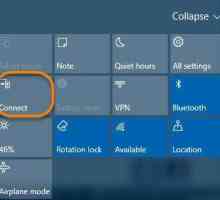 Kako donijeti telefon na zaslon računala: tri jednostavna rješenja
Kako donijeti telefon na zaslon računala: tri jednostavna rješenja Kako povezati bežični zaslon?
Kako povezati bežični zaslon? Bežični zvučnici za računalo
Bežični zvučnici za računalo Riješite problem: bežični miš ne radi
Riješite problem: bežični miš ne radi Spajanje prijenosnika na TV - male detalje na velikom zaslonu
Spajanje prijenosnika na TV - male detalje na velikom zaslonu Kako prikazati sliku s prijenosnog računala na TV: neke jednostavne metode
Kako prikazati sliku s prijenosnog računala na TV: neke jednostavne metode Kako postaviti internet
Kako postaviti internet Kako snimiti sliku zaslona računala u sustavu Windows i Mac OS
Kako snimiti sliku zaslona računala u sustavu Windows i Mac OS Što je bežični miš?
Što je bežični miš?


 Internet u privatnoj kući. Bez telefona i žica
Internet u privatnoj kući. Bez telefona i žica Wireless: što je to u računalnoj tehnologiji?
Wireless: što je to u računalnoj tehnologiji? Prijenosno računalo Dell Latitude E6410
Prijenosno računalo Dell Latitude E6410 Sve pojedinosti o prijenosniku Lenovo B590
Sve pojedinosti o prijenosniku Lenovo B590 Lenovo B550: pregled prijenosnog računala
Lenovo B550: pregled prijenosnog računala Spajanje računala na TV preko WiFi usmjerivača
Spajanje računala na TV preko WiFi usmjerivača Intel Core i5 2450M: značajke
Intel Core i5 2450M: značajke Laptop Asus A6R: pregled modela, fotografije
Laptop Asus A6R: pregled modela, fotografije Procesor ATOM Z3735F: mali da je udaljen
Procesor ATOM Z3735F: mali da je udaljen Kako prenijeti sliku s prijenosnog računala na TV na različite načine
Kako prenijeti sliku s prijenosnog računala na TV na različite načine